
Агуулгын хүснэгт:
- Алхам 1: Хангамж багаж хэрэгсэл
- Алхам 2: Хэлхээний схем ба энэ нь хэрхэн ажилладаг талаар
- Алхам 3: Зай эзэмшигчийг самбар дээр бэхлэх
- Алхам 4: C1815 транзисторыг ойлгох
- Алхам 5: Феррит Тороидыг бэлтгэх
- Алхам 6: LED бэлтгэх
- Алхам 7: Гагнах товчлуур ба холболт
- Алхам 8: Транзистор ба холболтыг гагнах
- Алхам 9: LED дээр гагнах
- Алхам 10: Орон сууцны 3D загвар
- Алхам 11: 3D хэвлэх
- Алхам 12: Загвар дээр товчлуур ба LED хүрээг бэхлэх
- Алхам 13: Хэлхээг дахин дуусгах
- Алхам 14: Арын самбарыг хавсаргах
- Зохиолч John Day [email protected].
- Public 2024-01-30 11:00.
- Хамгийн сүүлд өөрчлөгдсөн 2025-01-23 15:00.

Энэхүү төслөөс та Жоуль хулгайчийн хэлхээг хэрхэн яаж бүтээх, хэлхээнд тохирох бүрхүүлийг сурах болно. Энэ бол анхан болон дунд шатны хувьд харьцангуй хялбар хэлхээ юм.
Жоуль хулгайч нь маш энгийн ойлголтыг баримталдаг бөгөөд энэ нь нэртэйгээ төстэй юм. Энэ нь бага хүчдэлийн системээс жоул (энерги) гаргаж авдаг эсвэл "хулгайлдаг". Жишээлбэл Ихэнх ажиллагаагүй батерейнууд нь шүүсний 20-30% орчим байдаг. Гэсэн хэдий ч тэдний хүчдэл хэт бага тул юу ч тэжээх боломжгүй юм. Жоулын хулгайч хэлхээ нь энэхүү бага хүчдэлийн энергийг батерейгаас (эсвэл ямар ч эх үүсвэрээс) цуглуулж, 5 мм-ийн стандарт LED гэрлийг маш тод асааж чаддаг. Гаралт нь зөвхөн LED -ээр хязгаарлагдахгүй.
Энэ бол таны гэрт байх маш хялбар, практик, ашигтай хэлхээ юм. Хэрэв та яаралтай хэрэгтэй байгаа батерейг олж чадахгүй байгаа эсвэл худалдаж авсан батерейгаа бүрэн ашиглахыг хүсч байвал энэ нь танд төгс тохирох болно.
Эцэст нь энэхүү зааварчилгаа нь Жоуль хулгайчдад зориулсан 3D хэвлэсэн бүрхүүлийг үзүүлэх болно. Гэсэн хэдий ч хэрэв танд 3D принтер байхгүй бол та миний лазераар хийсэн нийлэг хайрцгийг шалгаж эсвэл бүрхүүл хийх боломжтой. Зөвхөн хуванцар хайрцаг ч гэсэн сэтгэл хангалуун байх болно. Бүрхүүлгүйгээр хэлхээг орхихыг би зөвлөхгүй.
Алхам 1: Хангамж багаж хэрэгсэл

Хангамж:
1. Perf board
2. AA батерейны эзэмшигч (2 батерей эсвэл 1 ширхэг байж болно)
3. Феррит тороид (хоёр ороомогтой)
4. Мэдрэгч түгжээний унтраалга
5. 5мм LED (ямар ч өнгө)
6. 5 мм -ийн LED хүрээ + самар
7. NPN транзистор (би C1815 ашигласан)
8. 3мм самар x4
9. 3мм боолт x2
10. Утас
Хэрэгсэл:
1. Гагнуурын утас ба төмөр
2. Утас таслагч бахө
3. Мультиметр (хэрэв танд байхгүй бол та өөрөө DIY хийж болно. Миний Arduino хөдөлгүүртэй мултиметрийг үзээрэй)
4. Цаасыг зайлуулах насос (заавал биш)
5. Зүү хамар бахө
6. Харандаа/үзэг/маркер
7. Супер цавуу
Алхам 2: Хэлхээний схем ба энэ нь хэрхэн ажилладаг талаар
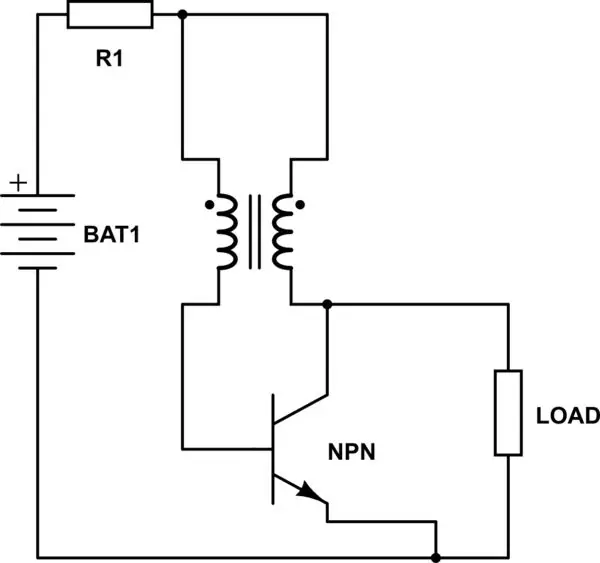
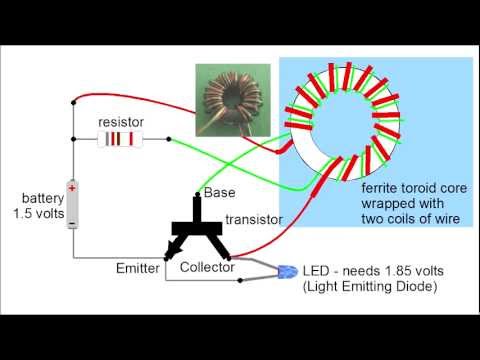
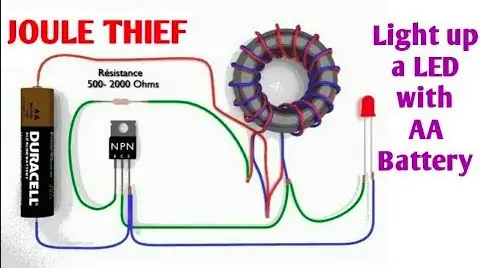
Жоулын хулгайч хэрхэн ажилладагийг маш сайхан тайлбарласан болно.
ЗУРАГ ТӨЛӨВЛӨГӨӨНИЙ ЭЛЕКТРОНИКГУРУДЫН ЗЭЭЛ
Алхам 3: Зай эзэмшигчийг самбар дээр бэхлэх


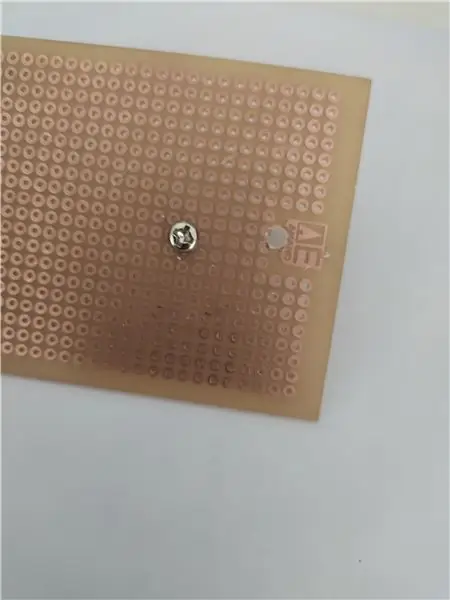
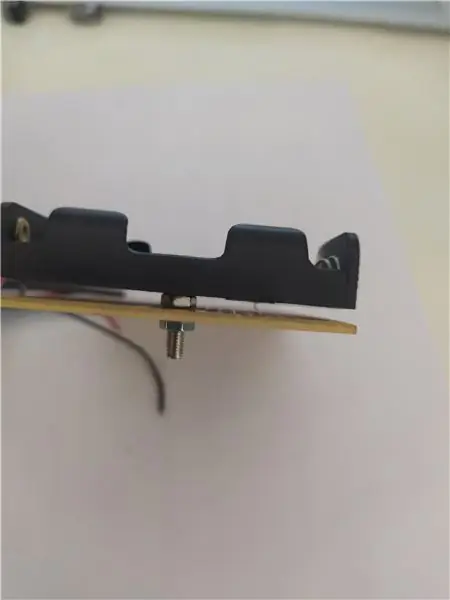
1. Би хар маркер ашиглан ПХБ -ийн зай эзэмшигчийн нүх хаана байгааг тэмдэглэв.
2. Би утас таслагч бахө ашиглан перф самбар дээр нүх гаргав. Удалгүй энэ нь 3 мм -ийн боолтонд хангалттай том болсон. Хэрэв танд гар эсвэл цахилгаан өрөм байгаа бол энэ үйл явц илүү хялбар болно. Нүх нь таны боолтонд хангалттай том эсэхийг шалгах нь чухал юм.
3. Би боолтны нөгөө үзүүрээс маш их цухуйхыг зогсоохын тулд нэмэлт самбар болон батерейны хооронд самар нэмж орууллаа.
4. Үлдсэн хоёр боолтыг батерейны бэхэлгээг самбар дээр бэхлэхэд ашигласан.
Алхам 4: C1815 транзисторыг ойлгох
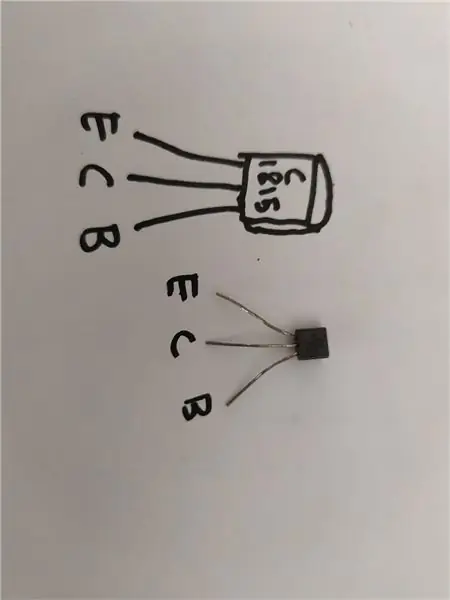
Зарим транзисторууд нь өөр өөр схем, зүүтэй байдаг. Тиймээс, тодруулахын тулд би транзисторын ямар зүү нь суурь/коллектор/ялгаруулагч болохыг хэлэхийг хүссэн юм
Зүүнээс баруун тийш, хавтгай талыг нь харсан байхад тээглүүрүүд нь дараалал, суурь, цуглуулагч, ялгаруулагч болно. Энэ нь диаграммд үзүүлсэнтэй яг ижил юм.
Алхам 5: Феррит Тороидыг бэлтгэх
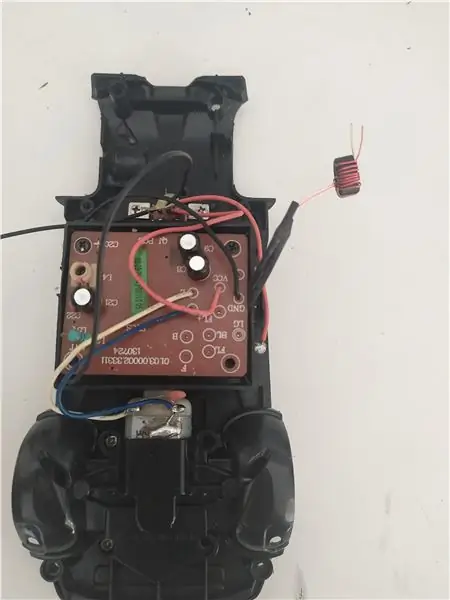
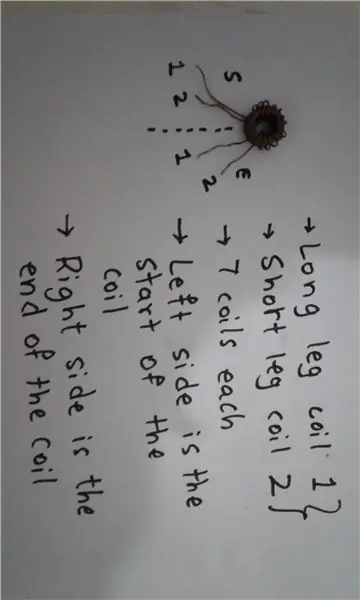
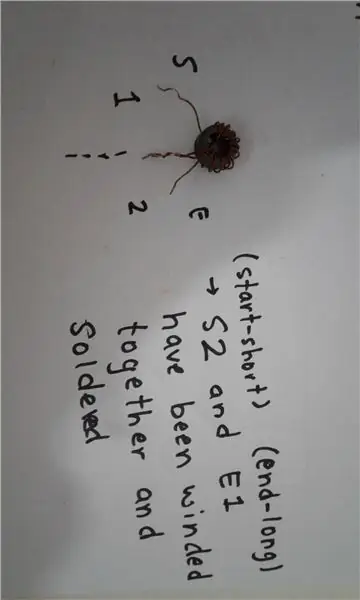
Би тасарсан RC машины хэлхээнээс феррит тороидыг авсан
1. Нимгэн паалантай зэс утсыг авч би ороомогыг цагираг хэлбэртэй ферритетороидын эргэн тойронд 7 удаа шархлуулав. Зургийг үзнэ үү
2. Утасыг гагнах, холбох зориулалттай урттай 7 ороомгийн дараа таслав. Хоёрдахь ороомог эхний ороомог эхэлсэн газраас эхэлсэн. Эхний ороомгийн хэлбэрийг дагаж, 7 салхины дараа хоёр дахь ороомгийг мөн сугалж, илүүдэлээр нь таслав.
3. Ороомогыг ялгахын тулд ороомог 1 нь ороомог 2 -оос хамаагүй урт хөлтэй байв.
4. Миний феррит торойд маш жижиг байсан тул би маш нимгэн зэс ороомог утас ашигласан. 26 SWG байх магадлалтай. Хэрэв таны тороид том бол та илүү том, ердийн утас ашиглаж болно
5. Үүний дараа 4 өөр утасны үзүүртэй болно. 1 -р ороомгийн хувьд 2 ба ороомгийн 2 -ийн хувьд 2 Эдгээр 4 -ийг эхлэлийн хувьд 2, төгсгөлийн талд 2 гэж бичиж болно.
6. Ороомог санахыг хялбарчлахын тулд би ороомгийн үзүүрт дараах нэрсийг өгсөн. S1, S2, E1, E2. S ба E нь эхлэл ба төгсгөлийг илэрхийлдэг. 1 ба 2 нь ороомгийн дугаарыг илэрхийлнэ.
7. S2 ба E1 -ийг ороомогоор оруулан нийт 3 хөлтэй болгоно. Үлдсэн хэсэг нь S1, E2, ороомогтой хөл юм.
Алхам 6: LED бэлтгэх


1. LED Bezel хавсаргасан. LED нь цагаан залгуур руу ордог. Цагаан залгуур нь төмөр хавтан дээр суурилагдсан.
2. LED хөл рүү гагнах. Анод ба катод аль хөл болохыг мэдэхээ мартуузай.
Алхам 7: Гагнах товчлуур ба холболт
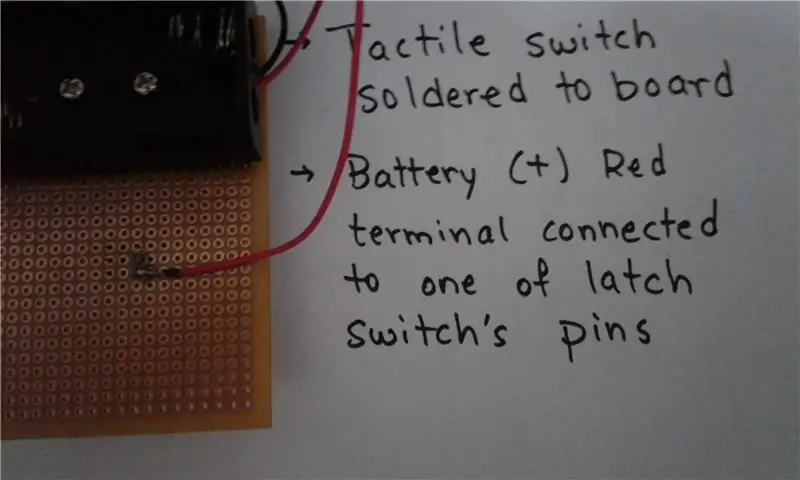
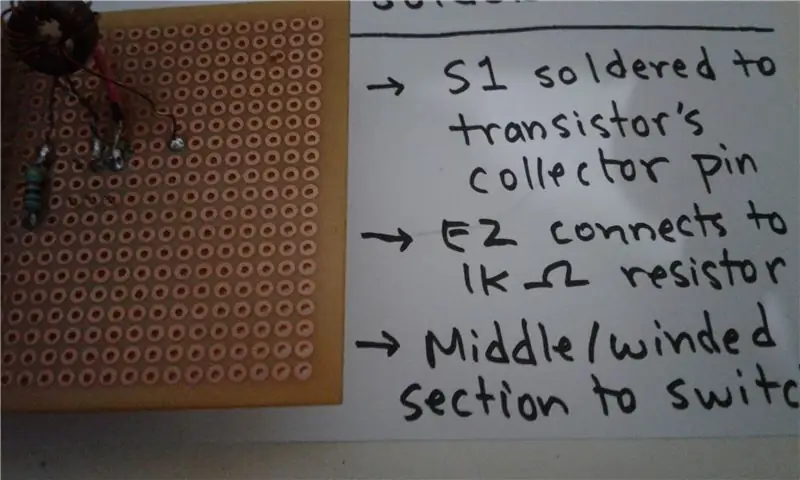
1. Түлхүүр унтраалгатай холбогдсон батерейны эерэг утас
2. Ижил түгжээний өөр терминал руу холбогдсон феррит тороидын ороомгийн хэсэг.
3. E2 (төгсгөлийн ороомог 2) нь 1K эсэргүүцэлтэй холбогдсон (Браун-Хар-Улаан).
4. S1 (эхлэх тал - ороомог 1) транзисторын коллекторын зүүтэй холбогдсон байна.
Алхам 8: Транзистор ба холболтыг гагнах
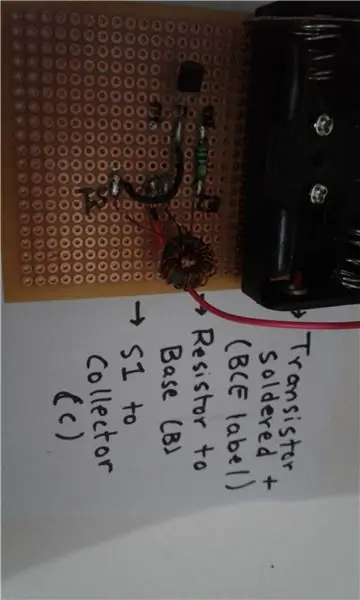
1. Транзисторын үндсэн зүүтэй холбогдсон 1К Ом эсэргүүцэл.
2. S1 транзисторын коллекторын зүүтэй холбогдсон.
Алхам 9: LED дээр гагнах


1. LED анод нь транзисторын коллектортой холбогддог.
2. LED -ийн катод нь транзисторын ялгаруулагчтай холбогддог.
Алхам 10: Орон сууцны 3D загвар


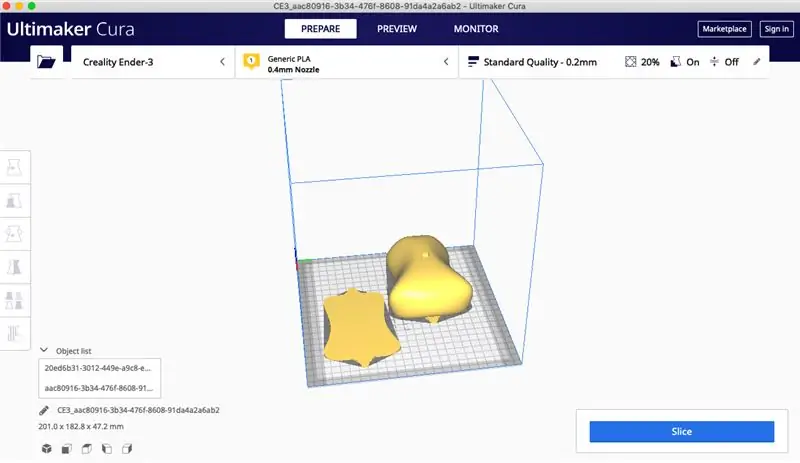
1. Би хэлхээний орон сууцны загварыг гаргахдаа Fusion360 -ийг ашигласан.
2..step болон.gcode файлыг хоёуланг нь хавсаргав. Хэрэв та орон сууцыг өөрчлөхийг хүсч байвал.step файлыг татаж аваад 3D загварчлалын програм ашиглан засварлана уу.
3. Хэрэв та загварыг шууд 3D хэвлэх гэж байгаа бол.gcode файлыг татаж аваад принтертээ байршуулж болно. Хэвлэх хугацаа ойролцоогоор 14 цаг байна. Загварын ширүүн хэмжээс нь 150x80x100 мм хэмжээтэй байна.
4. Би Ultimaker Cura -ийг зүсэгч, Ender 3 -ийг 3D принтер болгон ашигласан.
Орон сууцны талаархи дэлгэрэнгүй мэдээлэл:
1. Дизайн нь гарны хулганы хэлбэрийг хуулбарлахыг оролдож байна. Таны гарт амархан таарна. Эргономик
2. Резинэн тууз ашиглан бэхэлсэн арын самбар байдаг. Резинэн тууз нь хоёуланг нь сайтар ховилд оруулдаг бөгөөд доторх хэлхээг салгаж авахад хялбар болгодог.
3. LED хүрээ, түгжээний унтраалгын хувьд 2 цооног байдаг.
Алхам 11: 3D хэвлэх
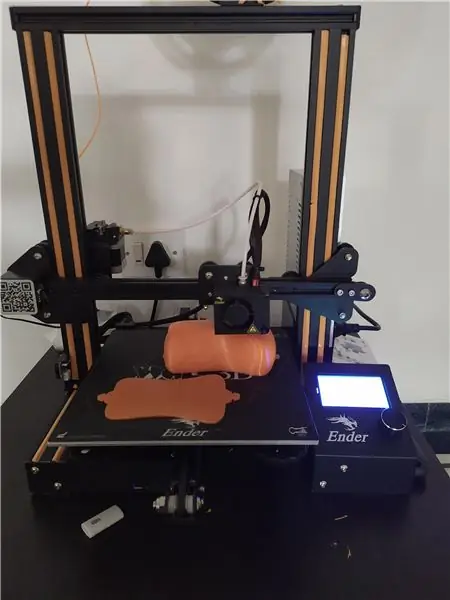


1. Би Ultimaker Cura -ийг зүсэгч, Ender 3 -ийг 3D принтер болгон ашигласан.
2. Файлыг 3D принтер дээр байршуулсан. Температурын урьдчилсан тохиргоо нь цорго 200 градус, ортой 50 градус байв.
3. Хэвлэх ажил 13.5 цаг орчим үргэлжилсэн. Би бахө ашиглан загварыг платформоос салгаж, тулгуурыг нь авав.
4. Түгжээний унтраалгын нүх бага зэрэг жижиг байсан тул нимгэн хавчаар ашиглан зүлгэжээ.
Алхам 12: Загвар дээр товчлуур ба LED хүрээг бэхлэх
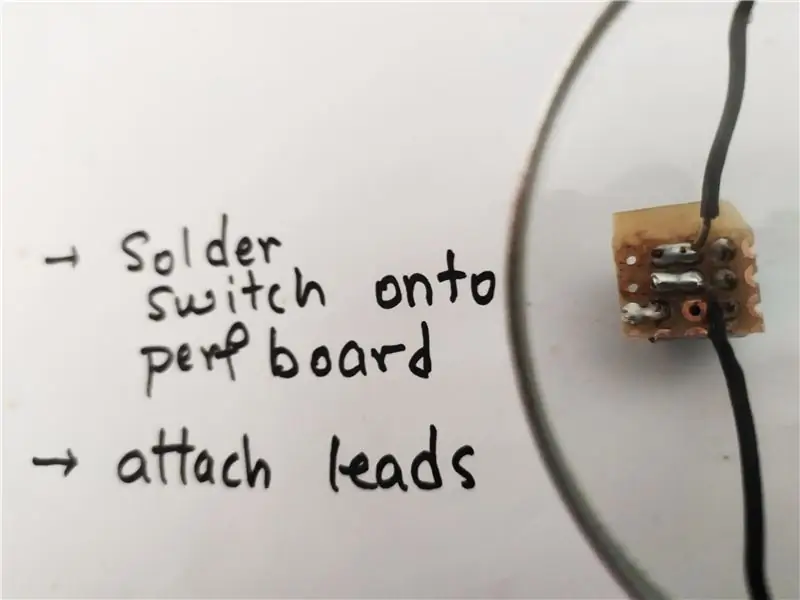
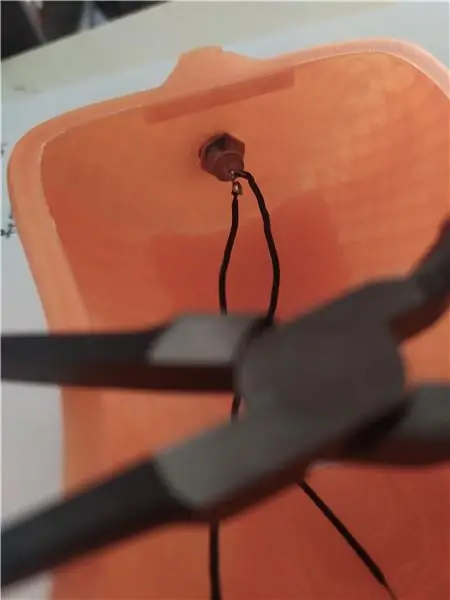
1. Түгжээний унтраалга ба LED+хавтангийн хавтанг салгаж, хайрцагт бэхлэх боломжтой болгоно.
2. Түгжээний унтраалгыг жижигхэн самбар дээр гагнаж, хар тугалгыг холбогдох голтой холбосон. Энэ нь унтраалгыг нүхэнд бэхлэхэд хялбар болгодог.
3. LED хавтанг загварын урд талын дугуй нүхээр хийсэн. Нөгөө талд самар нэмж, бахө ашиглан чангалав.
Алхам 13: Хэлхээг дахин дуусгах
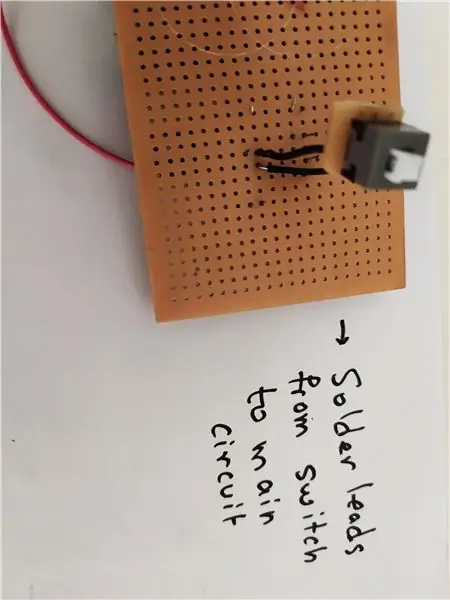

1. Түгжээний унтраалгын утаснууд үндсэн хэлхээнд буцаж гагнагдсан.
2. Шилжүүлэгчийг байрлуулахын тулд загварын дотоод гадаргуу болон жижиг хавтангийн хооронд Superglue тавьжээ.
3. LED -ийн хар тугалга нь мөн хэлхээнд буцаж гагнагдсан.
Алхам 14: Арын самбарыг хавсаргах
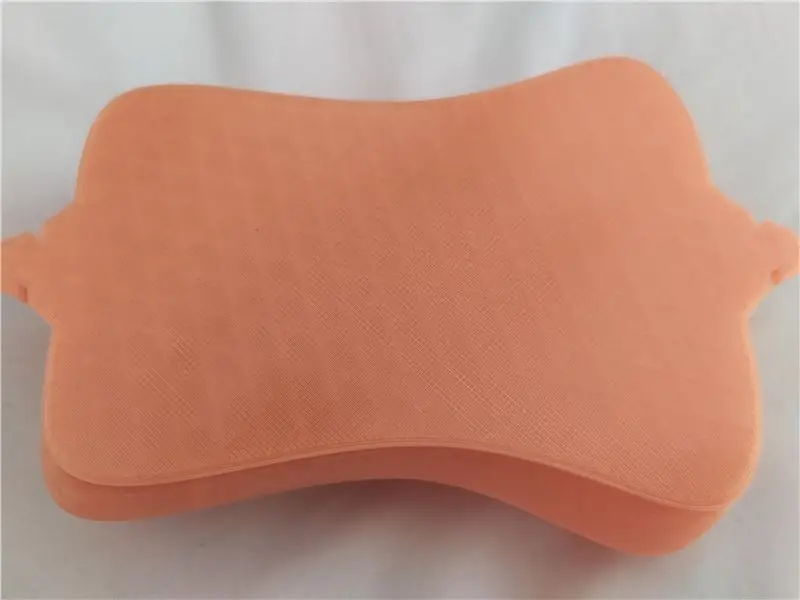


1. Би хэд хэдэн том хэмжээтэй жижиг резинэн тууз хийсэн.
2. Арын самбарыг загварын суурь дээр байрлуулж, резинэн туузыг ховил руу ороосон.
Зөвлөмж болгож буй:
Супер конденсатор Жоуль хулгайч: 4 алхам (зурагтай)

Супер конденсатор Жоуль Хулгайч: Энэхүү төсөлд би 0.5 В -оос 2.5 В хүртэлх хүчдэл бүхий LED -ийг асаахын тулд маш алдартай, бүтээхэд хялбар, хулгайч хэлхээ хэрхэн бүтээснийг харуулах болно. Ийм байдлаар ашигласан супер конденсатороос бага эрчим хүч ашиглах боломжгүй болно
Гэрэл гаралтын хэт энгийн удирдлагатай Жоуль хулгайч: 6 алхам (зурагтай)

Гэрлийн гаралтын хэт энгийн хяналттай Жоуль Хулгайч: Жоуле Хулгайч хэлхээ нь шинэхэн электрон туршилтанд маш сайн хэрэглэгддэг бөгөөд үүнийг олон удаа хуулбарласан бөгөөд Google хайлтаас 245000 хандалт авсан байна! Одоогийн байдлаар хамгийн их тохиолддог схем бол 1 -р алхам дээр харуулсан схем юм
Хурдан урлаг (Жоуль) хулгайч: 7 алхам (зурагтай)

Хурдан урлаг (Жоуль) хулгайч: Үнэнийг хэлэхэд, энэ бол үнэхээр донтуулдаг, зугаа цэнгэл, гоо зүйн зориулалтаар бүтээсэн доголон, доголон, инээдтэй төсөл юм. Үнэндээ надаас өөр хэн ч энэ зүйлийг хийхийг хүсч байна гэж би төсөөлж чадахгүй байна, гэвч … Үүнийг хэлээд би гэнэтийн хэлхээнд дуртай
Муурын хулгайч Жоуль хулгайч: 6 алхам (зурагтай)

Муурны хулгайч Жоуль Хулгайч: Муурын хулгайчийг " хулгайлах " ашигласан батерейнаас үлдсэн жоулууд. Муурны хулгайч бяцхан сарвуугаа батерей дээр авахад түүний хамрын бүх жоулал алга болтол LED хамар нь гэрэлтдэг. Усыг шавхах үед батерейг дахин ашиглаарай. Та илүү тайван унтах болно
Kodak -ийн нэг удаагийн камерыг дахин боловсруулснаар Жоуль хулгайч LED бамбар эсвэл шөнийн гэрэл үүсгээрэй. 11 алхам (зурагтай)

Kodak -ийн нэг удаагийн камерыг дахин боловсруулж Joule Thief LED бамбар эсвэл шөнийн гэрэл бүтээгээрэй. Интернэтээс Joule Thief LED драйверуудын талаарх мэдээллийг олж харсны дараа би тэдгээрийг туршиж үзэхээр шийдлээ. Зарим ажлын нэгжийг авсны дараа би дахин боловсруулж болох объектуудын эд ангиудын өөр өөр эх үүсвэрийг туршиж эхлэв. Би үүнийг олж мэдсэн
